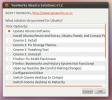Hogyan lehet lecserélni a szoftvert az Ubuntun
Az Ubuntu használatakor a programok nem működnek megfelelően. Ha ez megtörténik, akkor az lehet, hogy a legutóbbi frissítés kevésbé stabil, mint az előző verzió. A probléma megoldása érdekében az Ubuntu szoftverét régebbi verzióra állíthatja.
Van néhány módszer az Ubuntu szoftver leminősítésére. Pontosabban: a Linux terminál (az apt-cache rendszeren keresztül) és a Synaptic csomagkezelő. Ebben a bejegyzésben bemutatjuk, hogyan lehet mindkét eszközt felhasználni az Ubuntu szoftverének frissítésére.
Frissítse a szoftvert az apt-cache segítségével
Az Ubuntu az Apt / Apt-get programkezelő eszközöket használja. Ezen eszközök egyik jellemzője az, hogy minden alkalommal, amikor egy csomagot beállítanak a rendszerre, valamit archiválnak az úgynevezett „Apt-gyorsítótár”. Ebben a gyorsítótárban számos különféle verzió található a korábban telepítve. Tehát mondjuk például hat hónappal ezelőtt önnek telepített bor 3.6 verzió Aztán másnap frissítették a 4.0-s verzióra. A 3.6 kiadás még mindig a gyorsítótárban van, és szükség esetén használható.
Az apt-cache A rendszer egy nagyszerű módszer az Ubuntu programjainak leminősítésére, amelyek problémákat okoznak. Ne feledje azonban, hogy nem 100% -ban megbízható. Miért? Nos, sok felhasználó futtatja a apt tiszta parancsot, hogy tisztítsák meg az Ubuntu rendszereket a felesleges hulladéktól, és a parancs futtatásának egyik eredménye az, hogy törli a apt-cache.
A felhasználóknak nem kell telepíteniük semmilyen szoftvert az apt-gyorsítótár használatához, mivel az Ubuntu csomagkezelő rengeteg hasznos parancsot tartalmaz. Így működik.
1. lépés: Nyissa meg a terminál ablakot az Ubuntu PC-n a megnyomásával Ctrl + Alt + T vagy Ctrl + Shift + T a billentyűzeten.
2. lépés: Használja a apt-cache show parancs a Linux terminálon, hogy keresse az Ubuntu csomag-gyorsítótárát a leminősíteni kívánt programhoz.
Az apt-cache megmutatja a program nevét
3. lépés: Nézze át a képernyőn megjelenő keresési eredmények kinyomtatását, amelyet az apt-cache keresési parancs ad vissza, és tartsa szemmel a kívánt program verzióját. Például, ha problémái vannak a Firefox 65-ös verziójával, keressen egy verziót a keresési eredmények alatt, stb.

4. lépés: Miután megtalálta az alkalmazás verzióját, amelyet az Ubuntu használatára kényszeríteni szeretne, ideje telepíteni a hajlamos csomagkezelő eszköz. Feltétlenül adja meg a pontos verziószámot, amelyet a apt-cache keresés parancs az alábbi parancs „verziója” területén.

sudo apt install packagegname = version
Más módok a csomagok verzióinak megtalálására az Ubuntun
Az apt-cache-keresési módszer az Ubuntu apt-cache-ban lévő csomagok különböző verzióinak észlelésére nagyon megbízható. Ugyanakkor nem csak a felhasználók találhatják meg az Ubuntu programjainak különböző verzióit, ha egy problémás alkalmazást szeretnének leminősíteni. Ennek alternatív módja van a „keresés” parancs nélkül.
1. lépés: Nyissa meg a terminált az Ubuntu PC-n a megnyomásával Ctrl + Alt + T vagy Ctrl + Shift + T.
2. lépés: Futtassa a az apt-cache házirend parancs. A „házirend” használata megmutatja egy adott csomag összes elérhető verzióját, valamint azt, hogy hol telepíthetők.
apt-cache irányelvcsomag neve
3. lépés: Telepítse a programot az Linux rendszerre az apt segítségével. Mint korábban, meg kell adnia a pontos verziószámot.
sudo apt install packagename = verzió
Leminősítés a Synaptic Package Manager segítségével
Ha nem rajongod az alkalmazások gyorsítótárazásának módját, akkor használhatja a Synaptic csomagot a menedzser arra kényszeríti a rendszert, hogy a program egy adott verzióját használja - eredményes leminősítés szoftver. Sajnos a Synaptic csomagkezelőt valamikor ezelőtt alapértelmezett szoftverként eltávolították az Ubuntustól, tehát mielőtt folytatnánk, telepítenünk kell. Működésének indításához indítson el egy terminál ablakot, és írja be az alábbi parancsot.
sudo apt install synaptic
A Synaptic telepítése után indítsa el úgy, hogy megkeresi az alkalmazás menüjében. Amikor a program megnyílik, meg kell adnia a jelszavát. Tehát csináld meg.
Ha a Synaptic nyitva van, keresse meg a keresés gombot, és kattintson rá. Ezután írja be annak a csomagnak a nevét (más néven a program), amelyet szeretne leminősíteni, és keresse meg a rendszeren.
Keresse meg a keresési eredményeket, és kattintson a legrövidebb programra. Ezután kattintson a „Csomag” feliratú menüre, és válassza az „Erőszakos verzió” lehetőséget.

A Synapticban az „Erőszak verziója” gombra kattintva megjelenik egy menü a kiválasztott csomaghoz, és lehetővé teszi a program alternatív verzióinak kiválasztását. A menü segítségével válasszon egy régebbi verziót, majd kattintson a „Kényszer” verzió gombra a leminősítéshez.

Fejezze be a csomag leminősítési folyamatát a tetején található „Alkalmazás” gombra kattintással.
Visszavonja a leminősítést
Ha kiderül, hogy vissza szeretné vonni a program lejárati szintjét az Ubuntun, akkor tegye meg a következő lépéseket.
1. lépés: Nyisson meg egy terminál ablakot, és futtassa a frissítés parancs a szoftverfrissítések ellenőrzéséhez.
sudo apt frissítés
2. lépés: Futtassa a frissíteni parancs. Az Ubuntu észreveszi, hogy a korábban leminősített szoftver elavult, és automatikusan telepíti a legújabb verziót.
sudo apt upgrade -y
Keresi a módját eltávolítja a szoftvert az Ubunturól? Nézze meg a témáról szóló részletes bejegyzésünket.
Keresés
Legutóbbi Hozzászólások
Hogyan adhatunk hozzá podcastokat egy mobil eszközhöz Linux alatt
A rajongók a podcastok? Van mobilkészüléke, de szeretne podcastokat...
4 legjobb Adobe Illustrator alternatíva Linuxhoz
Az Adobe Illustrator a legjobbnak tekinthető, ha az ábrázolást és a...
Javítsa ki / javítsa az Ubuntu problémákat egyetlen kattintással az Ubuntu megoldások segítségével
Az Ubuntu a közhasznú felhasználók számára az, hogy alternatív GUI-...